![]()
寸法
引出線
| ツールバー | メニュー |
|---|---|
|
|
寸法 引出線 |
Leaderコマンドは、矢印とそれに付属したテキストのある注釈引出線を作成します。
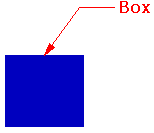
引出線テキスト
引出線テキストをタイプします。
テキストフィールドは、Rhinoの実行中に評価される式で、結果はテキストに表示されます。すべてのテキストフィールドの構文は、%<フィールドとオプション>%です。式が評価できない場合は、####というエラー文字列が表示されます。
メモ: テキストフィールドを使用する際は、テキスト文字列は自動的に折り返されません。折り返しは手動的なラインフィード(改行)を使用して行います。
度の記号(°)をテキストに追加します。
半径の記号(R)をテキストに追加します。
直径の記号(Ø)をテキストに追加します。
プラス/マイナスの記号(±)をテキストに追加します。
「スタック括弧をトグル」ボタンは、編集ボックスで選択したテキストを[[...]]で囲む(または取り除く)ためのショートカット機能です。
元になる注釈を選択します。
選択された引出線のオブジェクトのプロパティを管理します。
現在の引出線テキストです。
テキストフィールドは、Rhinoの実行中に評価される式で、結果はテキストに表示されます。すべてのテキストフィールドの構文は、%<フィールドとオプション>%です。式が評価できない場合は、####というエラー文字列が表示されます。
メモ: テキストフィールドを使用する際は、テキスト文字列は自動的に折り返されません。折り返しは手動的なラインフィード(改行)を使用して行います。
度の記号(°)をテキストに追加します。
半径の記号(R)をテキストに追加します。
直径の記号(Ø)をテキストに追加します。
プラス/マイナスの記号(±)をテキストに追加します。
「スタック括弧をトグル」ボタンは、編集ボックスで選択したテキストを[[...]]で囲む(または取り除く)ためのショートカット機能です。
元になる注釈を選択します。
寸法スタイルを設定します。
選択された注釈または引出線のスタイル設定を指定の設定で置き換えます。
プロパティのオーバーライド(上書き)で加えられた変更を新規寸法スタイルとして保存します。
注釈スタイルのドキュメントのプロパティを開きます。
引出線のプロパティを別の引出線に一致するように変更します。
| ツールバー | メニュー |
|---|---|
|
|
|
Arrowheadコマンドは、曲線の端点を矢じりの形状に変更します。
矢じりの大きさは変更できません。
Rhino for Mac © 2010-2017 Robert McNeel & Associates. 22-7-2020